Hogyan lehet törölni a cache Windows frissítések a Windows-10
Hogyan lehet törölni a cache Windows-frissítések a Windows 10
Hibaüzenetet kap, amikor telepíti a Windows 10 frissítéseket? Nem lehet frissíteni a legújabb verzióra a Windows 10? Van probléma a telepítés során a frissítés a Windows 10? Könnyedén rögzítse problemamy frissítés a Windows 10, a Windows Update törli a gyorsítótárat.
Ha nem tiltja le a Windows-frissítések, kézzel vagy egy harmadik fél eszköz, akkor frissíti a Windows. Úgy működik gond nélkül, vagy a legtöbb felhasználó számára. Vannak azonban olyan felhasználók számára, akik a problémának a Windows Update vagy töltse le a telepítést a Windows 10.
Windows Update cache Windows 10
Amikor a Windows Update letölti a frissítéseket, a rendszer automatikusan megpróbálja telepíteni őket. Időről időre, előfordulhat, hogy egy hiba, amikor a frissítések telepítésével. Ez általában akkor történik, amikor a letöltött frissítést sérült, és a probléma lehet rögzíteni a gyorsítótár kiürítésével Windows Update. Ha a gyorsítótár ürítése Windows Update, a Windows 10 frissítések letöltését egy új példányt a frissítést, és telepíti azt.
Ha a Windows Update nem működik megfelelően, egy jó ötlet, hogy futtassa a Windows Update hibaelhárító, menj a Vezérlőpult parancsra. Rendszer és biztonság. kattintson a Hibák keresése és javítása,
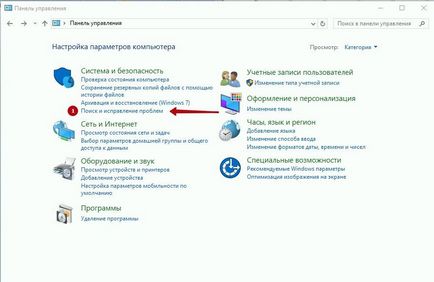
majd hibaelhárítás a Windows Update.
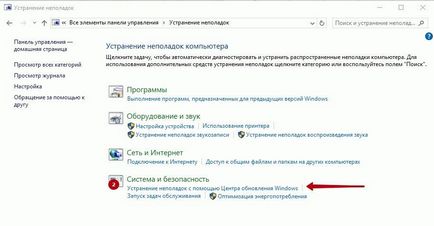
Néha fut Remedy Center hibaelhárítás a Windows Update segítségével Windows Update. Tisztítása a Windows Update cache talán megoldja a problémát. Ebben a leírásban, látni fogjuk, hogy törölje a cache Windows Update a Windows 10 operációs rendszer.
1. lépés: Mielőtt tudjuk eltávolítani a gyorsítótár-frissítések, meg kell állítani a Windows Update szolgáltatást. Ehhez írja be a services.msc a keresőmezőbe, a Start menüt. majd nyomja meg az Entert. hogy nyissa meg a Szolgáltatások ablakot.
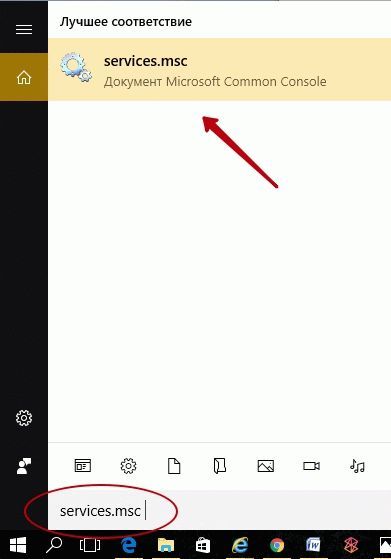
2. lépés: Keresse meg a Center of Service fiók Windows Update, majd kattintson rá duplán, hogy nyissa meg a Tulajdonságok párbeszédablak.
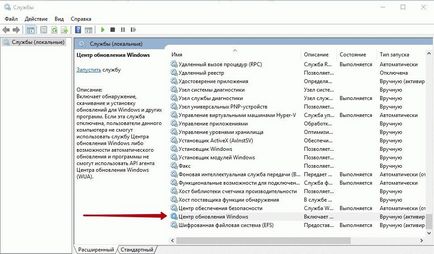
3. lépés: Az Általános lapon. Kattintson a Stop gombra kell állítania a szolgáltatást a Windows Update. Kattintson az OK gombra.
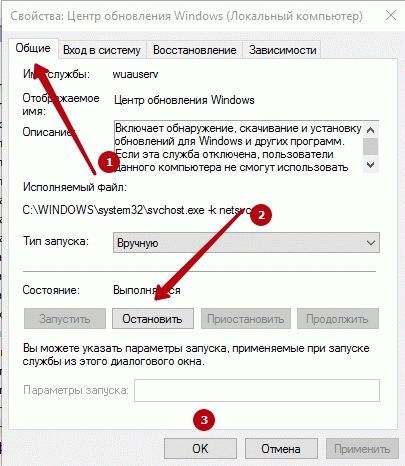
4. lépés: Nyissa meg a lemezt, amelyre a Windows telepítve van 10.
Például, ha a Windows 10 telepítve van a „C” meghajtó, nyissa meg. Menj a Windows \ SoftwareDistribution \ Download mappát. Azaz, ha a Windows 10 van telepítve "C" meghajtóként, akkor keresse meg a mappát a C: \ Windows \ SoftwareDistribution \ Download.
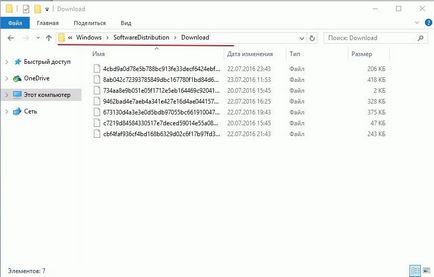
5. lépés: Miután beköltözött a Letöltés mappába. kattintson a Fájl menüre, majd kattintson a Módosítás Mappa és keresés beállításai. A Nézet lapon jelölje be a négyzetet doboz jelölt Rejtett fájlok és mappák és meghajtók. Ezután törölje a lehetőséget elrejtése operációs rendszer védett fájljainak.
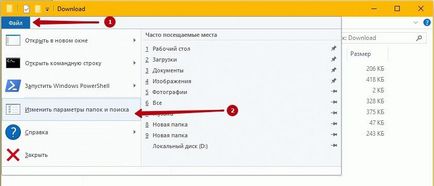
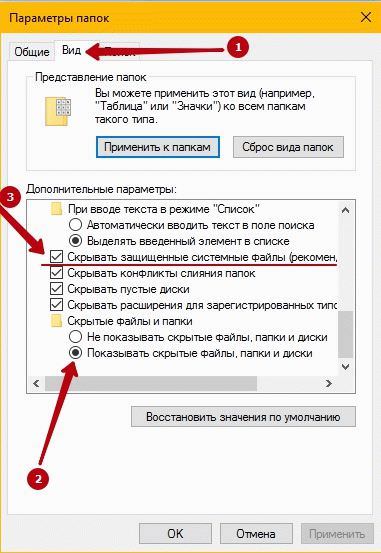
Végül az Alkalmaz gombra.
6. lépés: Most a rendezők a C: \ Windows \ SoftwareDistribution \ Download - Az összes fájl és mappa, majd törölje őket a Delete billentyű lenyomásával.
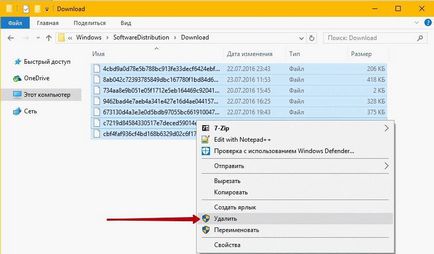
Ön most törli a cache Windows Update. Kövesse az alábbi két lépést, hogy futtassa a Windows Update (Windows Update), aki megállt az első három szakaszban.
7. lépés Írja Services.msc a Start menüből vagy a keresési mezőbe a tálcán, majd nyomja meg az ENTER billentyűt.
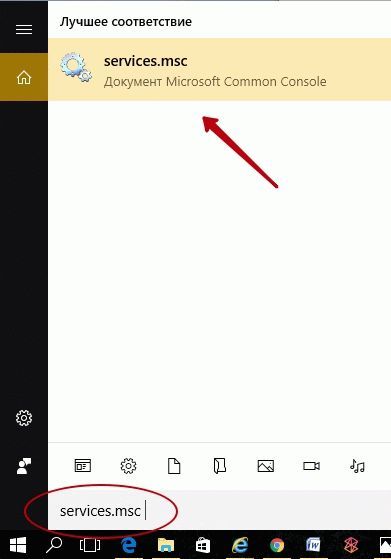
8. lépés: Miután megnyitja a szolgáltatások kezelése ablakban kattintson duplán a Windows Update szolgáltatást, majd a Futtatás parancsra. kezdeni a leállított szolgáltatást. Kattintson az OK gombra. Ez minden!
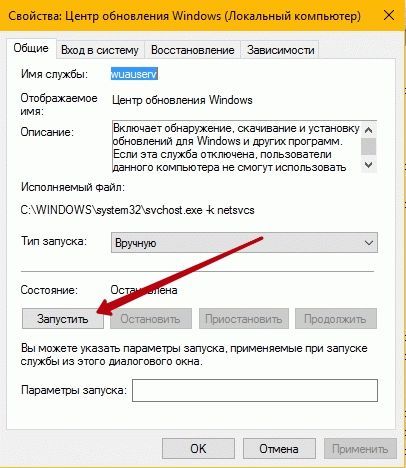
Sikeresen törölte a gyorsítótár a Windows Update a Windows operációs 10. Reméljük, hogy ez lehetővé teszi, hogy megoldja a problémát a Windows Update.